お問い合わせページを作るの、難しくないですか?
実はワードプレスなら、5分で作れるプラグインがあります!
この記事では、お問い合わせページを簡単に作れるプラグイン「Contact Form 7」の導入と設定について解説します。
「Contact Form 7」とは?
「Contact Form 7」はワードプレスのプラグインで、お問い合わせページを5分で作れる優れもの。
どんなページか見た方が分かりやすいので、当ブログのお問い合わせページをご覧ください。
このような項目を追加できる他、問い合わせをメールで通知してくれるなど便利なプラグインです。
お仕事のご依頼をいただくこともあるので、設置はおすすめです!
「Contact Form 7」の設定方法
「Contact Form 7」を導入する
まずは「Contact Form 7」を導入します。
ダッシュボードの「プラグイン」から「新規追加」を選択。
右側にある「プラグインの検索…」に「Contact Form 7」と入力します。
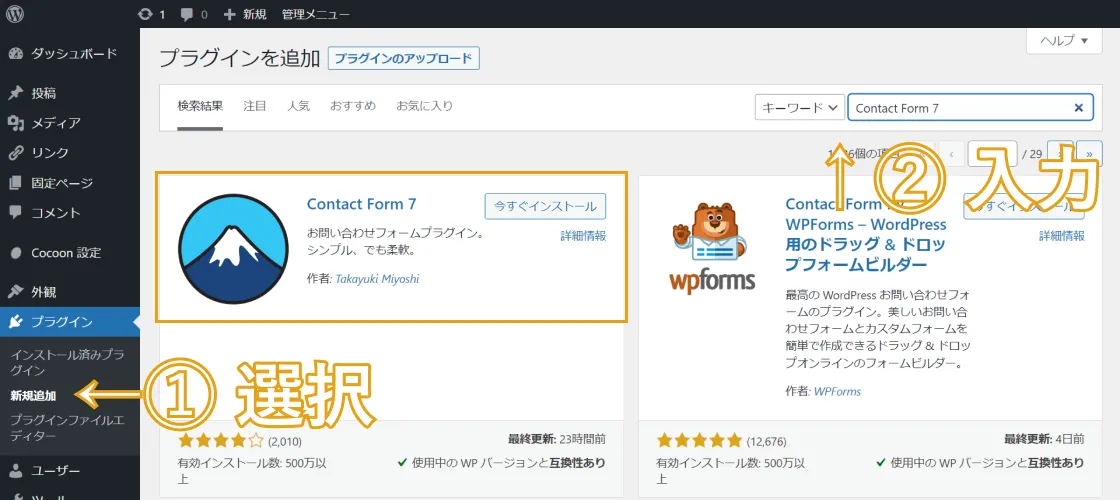
「今すぐインストール」を押すとインストールが始まり、終わると「有効化」という青いボタンが出ます。
この「有効化」を押すとプラグインの管理画面に移り「Contact Form 7」の欄が青くなります。
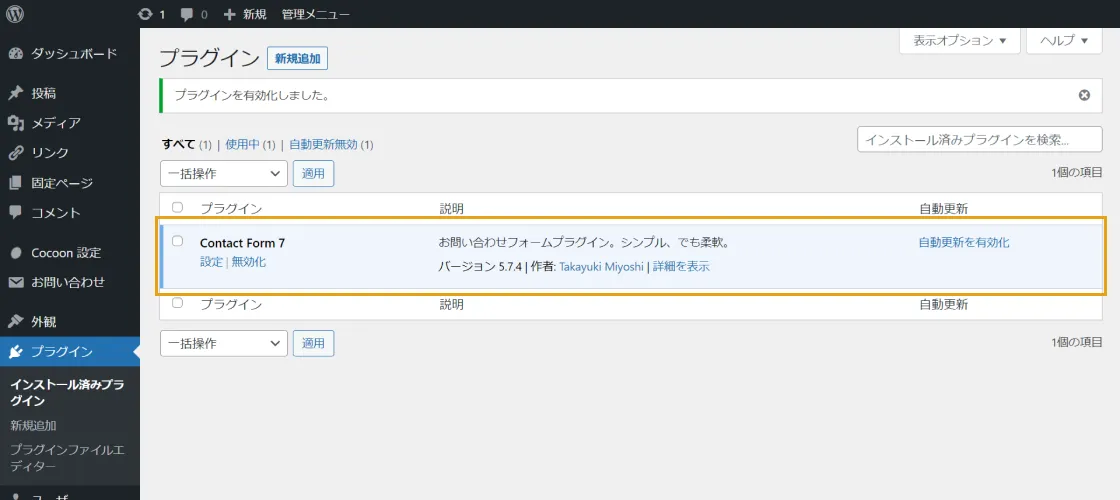
これで「Contact Form 7」の
専用のショートコードを作成する
インストール完了後、ダッシュボードのメニューに「お問い合わせ」が追加されます。
これを選択すると「Contact Form 7」の管理画面に飛ぶことができます。
上部にある「新規追加」を選択し、お問い合わせページの設定画面を表示させましょう。
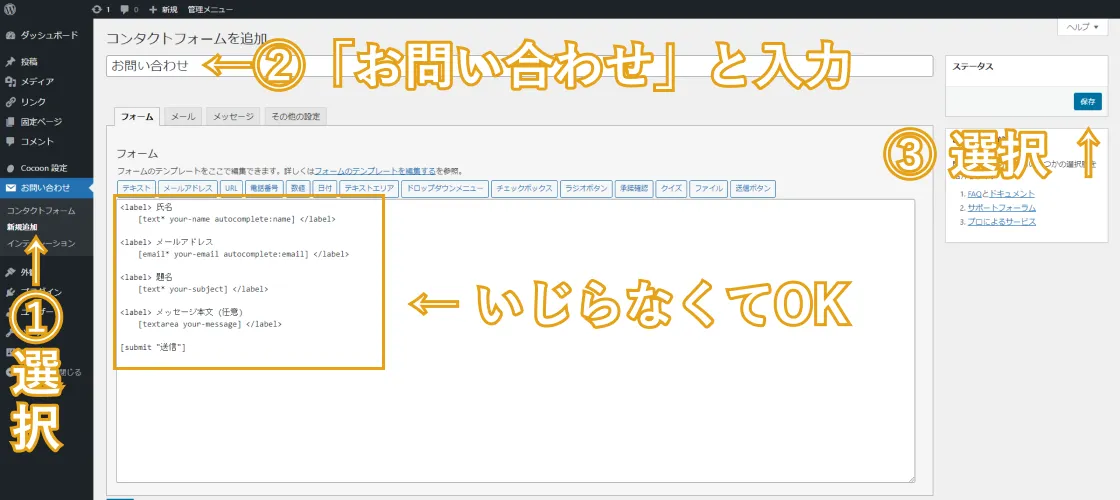
編集画面は特にいじらなくて大丈夫なので、このまま保存します。
そうすると、ショートコードと呼ばれるものが生成されるので、これをコピーしてください。
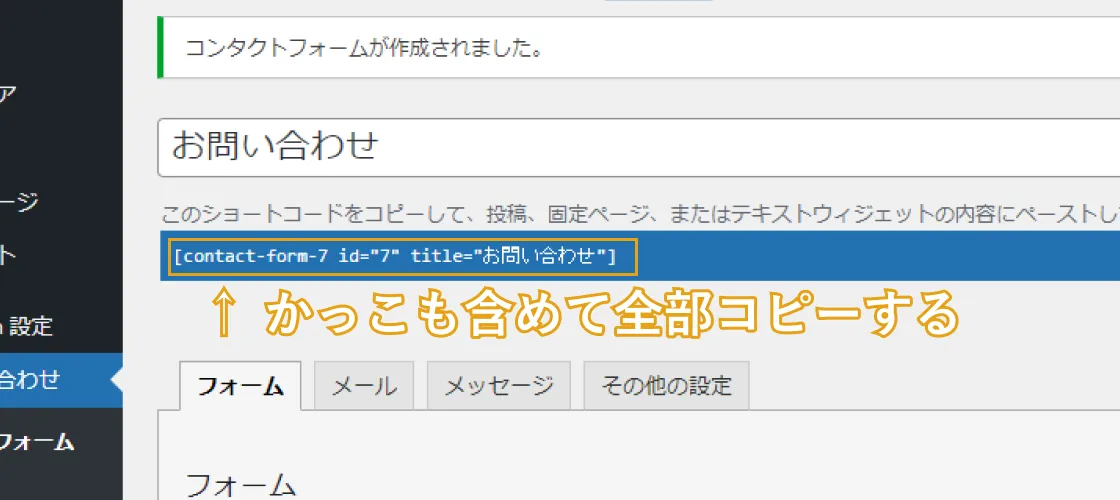
固定ページで新規追加
最後に、お問い合わせページを実装します。
ダッシュボードのメニュー欄から「固定ページ」を選び「新規追加」を選択してください。
そして、先ほどコピーしたショートコードを貼り付けます。
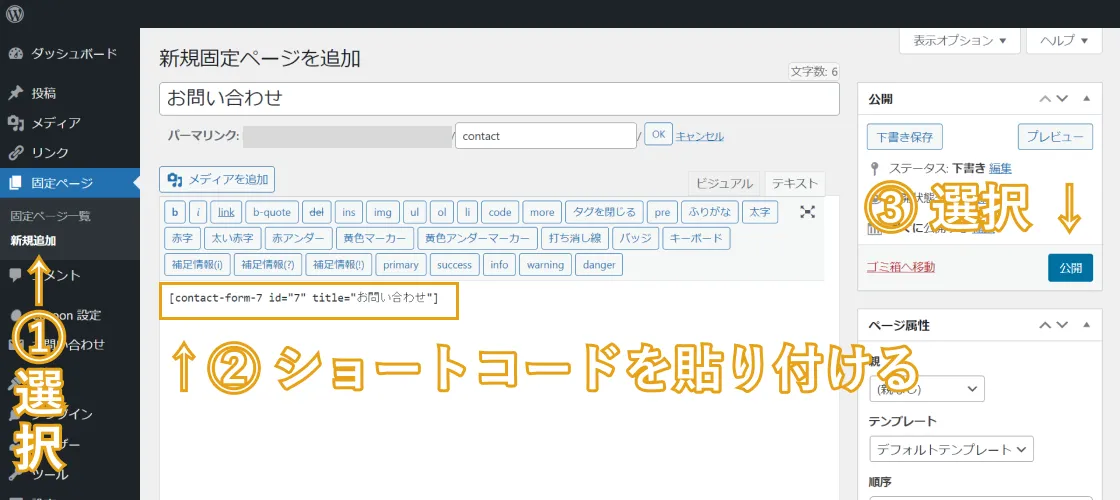
また、パーマリンクは「contact」としておくと、読者視点では分かりやすいでしょう。
あとは、右側にある「公開」のボタンを押せば、お問い合わせページの完成です!
スパムのセキュリティ対策を忘れずに!
お問い合わせページを作るのは、現代のブログ運営において必須です。
ただ、困ったことに営業連絡やスパムメールが届いて、うんざりすることも。
そこで、そういったスパムメールを自動で弾くよう対策しておきましょう。
どちらも無料なので、両方とも試してみてください。
許可できないキーワードを設定する
許可しない単語が入っている文章の場合、メッセージが送れなくなる対策です!
ダッシュボードの「設定」から「ディスカッション」を選択します。
「コメント内で許可されないキーワード」という部分に、以下を貼り付けてください。
当ブログの対策例(コピペで使用してOK)
- 案内
- 提供
- 協力
- 担当
- 営業
- 株式
- 会社
- 弊社
- あなた
- We are
- $
- you
- rejister
- confession
- more
- per
- bitcoin
- money
あなたのブログに応じて、対策したいキーワードは適宜修正してください。
キーワードを増やすときは、1単語ずつ入力して改行すれば追加できます。
変更できたら、ページ最下部の「変更を保存」で完了です。
セキュリティプラグインを入れる
上記の対策だけだと甘いので、セキュリティプラグインも導入します。
スパムメール対策でおすすめなのは「Invisible reCaptcha」というプラグインです!
最初から導入されている「Akismet」ではダメなのか、という声もありますが…
だから、僕は「Invisible reCaptcha」に変えたよ。
「Invisible reCaptcha」は、コメントやログインのセキュリティ対策も行える万能プラグインです。
別記事に導入方法をまとめているので、そちらをご覧ください。
まとめ
お問い合わせページは、今のブログ運営において無くてはならないページです。
過去、お仕事のご依頼をブログ経由でいただくこともあったので、用意しておくに越したことはありません。
ただ、スパムの対策しておかないと訳が分からない連絡が頻繁に届くので、忘れず設定しておきましょう。
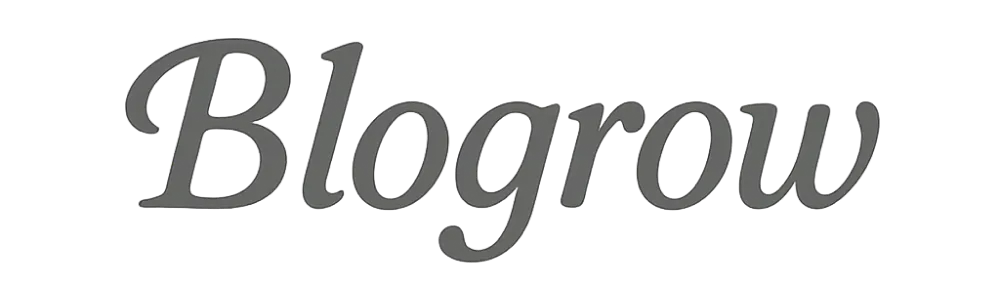

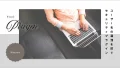
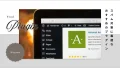
コメント